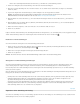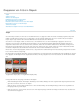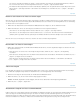Operation Manual
Nach oben
Hinweis: Wenn Sie Markierungen in den Miniaturzellen der Rasteransicht anzeigen oder einstellen möchten, muss im Dialogfeld
„Bibliotheksansicht-Optionen“ auf der Registerkarte „Rasteransicht“ die Option „Markierungen“ aktiviert sein. (Wählen Sie „Ansicht“ >
„Ansicht-Optionen“.)
(Nur Vergleichs- und Übersichtsansichten)Klicken Sie unter den Fotos auf die Auswahl- bzw. Ablehnungsmarkierung.
Markieren von Fotos in der Bibliothekwerkzeugleiste
Klicken Sie in der Werkzeugleiste auf die gewünschte Markierung, wenn in der Rasteransicht mindestens ein Foto oder im Filmstreifen in der
Lupen- oder Übersichtsansicht genau ein Foto ausgewählt ist. Wenn im Filmstreifen in der Lupen- oder Übersichtsansicht mehr als ein Foto
ausgewählt ist, wird die Markierung nur auf das aktive Foto angewandt.
Hinweis: Wenn Sie Markierungen in der Werkzeugleiste anzeigen oder einstellen möchten, wählen Sie im Menü der Werkzeugleiste die Option
„Markieren“.
Markieren von Fotos mit der Sprühdose
1. Aktivieren Sie in der Rasteransicht die Sprühdose in der Werkzeugleiste und wählen Sie dann aus dem Menü „Farbe“ in der Werkzeugleiste
die Option „Markieren“.
2. Geben Sie den Markierungsstatus in der Werkzeugleiste ein und klicken Sie dann auf ein Foto oder ziehen Sie die Maus über das Foto, um
den Markierungsstatus anzuwenden.
Schnelles Aufheben der Markierung oder Ablehnen von Fotos
Wenn Sie den Befehl „Fotos verbessern“ wählen, werden unmarkierte Fotos als abgelehnt markiert, bei ausgewählten Fotos wird die Markierung
entfernt.
1. Wählen Sie in der Rasteransicht Fotos aus.
2. Wählen Sie „Bibliothek“ > „Fotos verbessern“.
3. Klicken Sie im Dialogfeld „Fotos verbessern“ auf „Verbessern“.
Auswählen von markierten Fotos
Führen Sie im Bibliothekmodul einen der folgenden Schritte aus:
Wenn Sie markierte Fotos in der Rasteransicht oder im Filmstreifen auswählen möchten, wählen Sie „Bearbeiten“ > „Markierte Fotos
auswählen“.
Wenn Sie die Auswahl für unmarkierte Fotos in der Rasteransicht oder im Filmstreifen aufheben möchten, wählen Sie „Bearbeiten“ >
„Auswahl der unmarkierten Fotos aufheben“.
Festlegen von Beschriftungen und Farbgruppen
Sie können Fotos eine bestimmte Farbe zuweisen und so eine große Anzahl von Fotos schnell und flexibel kennzeichnen. Beispiel: Sie zeigen
viele Fotos, die Sie gerade importiert haben, in der Rasteransicht an. Im Zuge der Überprüfung der neuen Fotos können Sie die Aufnahmen
kennzeichnen, die Sie behalten möchten. Nach diesem ersten Durchgang können Sie im Filmstreifen auf die Filterschaltflächen für
Farbbeschriftungen klicken, um nur Fotos anzuzeigen und zu bearbeiten, die Sie mit einer bestimmten Farbe gekennzeichnet haben. Siehe Filtern
von Fotos im Filmstreifen und in der Rasteransicht und Suchen von Fotos über die Attributfilter.
Führen Sie im Bibliothekmodul einen der folgenden Schritte aus:
Wählen Sie mindestens ein Foto in der Rasteransicht oder ein einzelnes Foto im Filmstreifen in der Lupen-, Vergleichs- oder
Übersichtsansicht aus. Wählen Sie dann „Foto“ > „Farbbeschriftung festlegen“ und wählen Sie im Untermenü eine Beschriftung. Wenn im
Filmstreifen in der Lupen-, Vergleichs- oder Übersichtsansicht mehr als ein Foto ausgewählt ist, wird die Beschriftung nur auf das aktive Foto
angewandt.
(Nur Rasteransicht) Klicken Sie am unteren Rand der Miniaturzelle auf eine Farbbeschriftung.
Hinweis: Wenn Sie Farbbeschriftungen in Miniaturzellen anzeigen oder einstellen möchten, aktivieren Sie im Dialogfeld „Bibliotheksansicht-
Optionen“ auf der Registerkarte „Rasteransicht“ die Option „Farbbeschriftung einschließen“. (Wählen Sie „Ansicht“ > „Ansicht-Optionen“.)
(Nur Raster-, Vergleichs- oder Übersichtsansicht) Klicken Sie unter den Fotos auf ein Farbbeschriftungssymbol.
Festlegen von Farbbeschriftungen in der Bibliothekwerkzeugleiste
Klicken Sie in der Werkzeugleiste auf eine Farbbeschriftung, wenn in der Rasteransicht mindestens ein Foto oder im Filmstreifen in der Lupen-
oder Übersichtsansicht genau ein Foto ausgewählt ist. Wenn im Filmstreifen in der Lupen- oder Übersichtsansicht mehr als ein Foto ausgewählt
ist, wird die Beschriftung nur auf das aktive Foto angewandt.
Hinweis: Wenn Sie Farbbeschriftungen in der Werkzeugleiste des Bibliothekmoduls anzeigen oder einstellen möchten, wählen Sie im Popup-
Menü der Werkzeugleiste die Option „Farbbeschriftung“ aus.
Festlegen von Farbbeschriftungen mit der Sprühdose
1. Aktivieren Sie in der Rasteransicht die Sprühdose in der Werkzeugleiste und wählen Sie dann aus dem Menü „Farbe“ in der Werkzeugleiste
148